Следующий урок поможет вам отменить постоянный запуск утилиты chkdsk при загрузке ОС Windows 10/8/7. Хотя проверка диска будет очень полезной, поскольку она периодически проверяет наличие ошибок и сбоев системы. Но, когда вы включаете ваш компьютер, вы получите по умолчанию 8 лишних секунд, чтобы прошла проверка диска. Утилита Check Disk Utility или Chkdsk.exe в Windows 10/8/7 используется, чтобы проверить на наличие ошибок диска и файловой системы.
В таких случаях вы можете отменить запланированный DskChk при загрузке. Чтобы отменить проверку диска, вам нужно сначала определить, если любой диск имеет все запланированные проверки. Как только вы определите, вы можете просто нажать любую клавишу, чтобы пропустить проверку диска на следующую сессию перезагрузки.
Если вы сталкиваетесь с разными проблемами, начиная от синего экрана и невозможности открыть, сохранять файлы или папки, вы должны запустить программу chkdsk.ехе. В случае резкой остановки ОС или, если она находит проблемы с файловой системой, то проверка диска начать работать и автоматически. Также могут быть случаи, когда вы можете обнаружить, что эта утилита проверки диска запускается автоматически каждый раз когда запускается ОС Windows. Вы можете сами запланировать её запуск один раз, или ваша Windows может решить запланировать сама её запуск. Но вместо того, чтобы работать только один раз, она продолжает работать каждый раз при включении компьютера когда загружается Windows.
Что такое chkdsk и как его запустить
Автоматическая проверка диска запускается при каждом запуске
Если проверка диска или программа chkdsk, инструмент встроенный в Windows, запускается при каждой загрузке, вот несколько вещей, которые вы можете попробовать.
1. Прежде всего, позвольте ей один раз запуститься полностью.
2. Теперь, нужно открыть редактор реестра и перейти в следующий раздел реестра:
В правой панели, Вы увидите параметр bootexecute. Здесь вам нужно изменить его значение с autocheck autochk * /. на autocheck autochk *
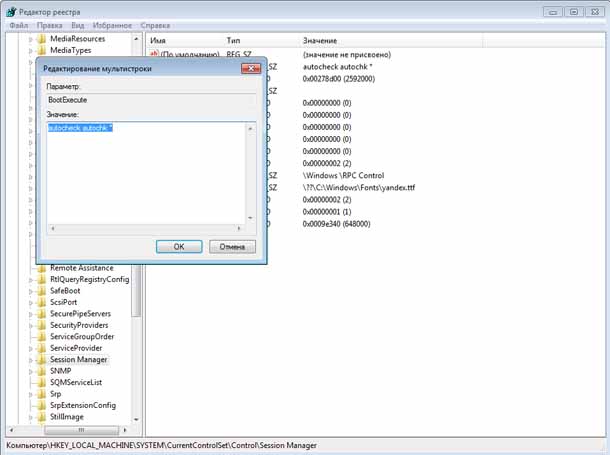
3. Откройте командную строку в Windows, и введите следующую команду и нажмите Enter:
fsutil dirty query g:
Эта команда запросит диск, и более чем вероятно, она скажет вам, что он грязный.
Далее, введите команду CHKNTFS /X G: , чтобы не проверять конкретный диск (G) при следующей перезагрузке. Далее, вручную перезагружаем компьютер, он не должен запустить программу chkdsk, и доставит вас прямо на рабочий стол Windows.
Как только Windows полностью загрузится, введите в командную строку ещё одну команду Chkdsk /f /r g:. Эта команда должна пройти через пять этапов сканирования и установить, какой бит “грязный”. Наконец, сделайте ввод команды fsutil dirty query g: и нажмите Enter. Windows будет подтверждать, что этот диск чистый.
Вы можете запускать команды chkdsk /r или chkdsk /f из командной строки, чтобы выполнить проверку жёсткого диска на наличие ошибок. Но если вы ввели команду chkdsk /r и chkdsk /f , то на их выполнение может потребоваться очень много времени на компьютере с ОС Windows 10.8.7.
Как запустить программу chkdsk
Надеюсь, что это решение Вам поможет!
Источник: mega-obzor.ru
Проверка и ремонт диска в Windows 10

Как запустить C hkdsk на W indows 10
Запуск программы chkdsk проверки и ремонта жёсткого диска в Windows 10 из командной строки
Все действия необходимо выполнять от имени администратора.
Простое сканирование

Команда chkdsk из командной строки
Нажмите на клавиатуре одновременно Windows + R (вызов командной строки).
В командной строке введите команду chkdsk, затем пробел, затем можете указать букву диска, который вы хотите проверить. Например, chkdsk C (если не указывать букву, то по умолчанию будет проверен локальный диск C, то есть основной раздел жёсткого диска, на который устанавливается ОС Windows).
Если в командной строке ввести команду chkdsk, то в итоге проверки Вы получите только отображение о состоянии диска, информацию о файловой системе, но не исправите найденные ошибки.

Запуск chkdsk из командной строки в Windows 10 | Интернет-профи
Сканирование и ремонт
Чтобы заставить программу исправлять ошибки на диске, мы должны дать ей дополнительные указания. После проставленной Вами буквы диска введите следующие параметры, разделенные пробелами после каждого: /f /r /x.
Параметр / f (fix или с англ. исправить) даёт программе команду исправить все найденные ошибки;
Параметр /r ( recover или с англ. восстановить или оздоровить) говорит программе найти на диске повреждённые сектора и восстановить исходную информацию;
Параметр /х заставит компьютер перед началом процесса проверки перезагрузиться (не обязательно, так как система сама предложит сделать перезагрузку).
Итак, набираем в командной строке такой синтаксис (т.е. по такой формуле):
Программа chkdsk [диск:] [параметры]
Выглядеть это будет так:
chkdsk C: /f /r /x
Жёсткому диску перед началом работы необходимо перезагрузиться. Вы увидите такое уведомление:

Если согласны продолжить, то нажмите на клавиатуре клавишу с буквой Y, если нет, то с буквой N.
Это основные параметры, для интересующихся можно поискать дополнительные на майкрософтском сайте Technet.
Важно!
- Выполнение проверки жёсткого диска и его ремонт может занять много времени, особенно когда операция выполняется на дисках большого объёма и диск интенсивно использовался.
- Рекомендуется сделать резервное копирование важных файлов.
Когда задача будет выполнена, Вам будет представлен полный отчёт полученных результатов, в том числе, все ошибки, которые были найдены и исправлены.
Источник: internet-profy.ru
Windows XP — запуск CHKDSK.
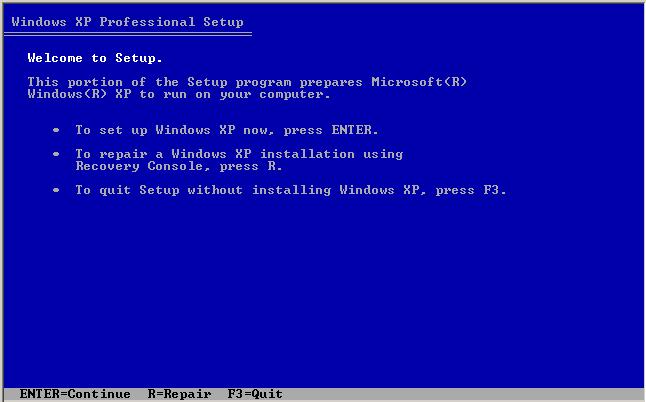
Если вы не можете загрузиться в Windows (нормальный или безопасный режим), это может означать, что файловая система на жёстком диске, или сам жесткий диск, повреждены. Microsoft предоставляет диск с утилитой CHKDSK, которая может помочь определить состояние вашего жесткого диска.
Примечание: Запуск сканирования диска может занять несколько часов. Я рекомендую вам запустить эту проверку на ночь, или в момент, когда вам не нужно будет получить доступ к вашему компьютеру.
- Запуск CHKDSK с компакт-диска Windows
- Запуск CHKDSK с рабочего стола Windows
Запуск CHKDSK с компакт-диска Windows
1. Вставьте компакт-диск Windows XP в дисковод компакт-дисков компьютера и перезагрузите компьютер. Если ваш компьютер не загружается в Windows, вам все равно необходимо, чтобы ваш компьютер был включен, чтобы открыть дисковод компакт-дисков и вставить компакт-диск перед перезапуском.
2.Многие новые компьютеры устанавливается для загрузки с компакт-дисков по умолчанию, или есть возможность временно изменить порядок загрузки. Посмотрите на одно из этих сообщений,когда ваш компьютер начинает загружаться:
- F12 (или другая клавиша) = Boot Menu
- ESC (или другой ключ) для выбора загрузочного устройства
- Нажмите любую клавишу для загрузки с компакт-диска
3.Если вам нужно нажать клавишу для загрузки меню или для выбора загрузочного устройства, то вы должны иметь меню устройств компьютера,с которого можно попробовать загрузиться. Выберите компакт-диски и нажмите Ввод .
4.Когда вы увидите сообщение «Нажмите любую клавишу» , ваш компьютер будет готов к загрузке с диска Windows XP. Просто нажмите Ввод . Ваша система будет загружать файлы и выведет вас на экран настройки Windows XP.
5.На экране установки Windows, нажмите клавишу R , чтобы войти в консоль восстановления.
Примечание: Если вы не можете получить доступ к консоли восстановления, может быть поврежден компакт-диск, или проблема может быть более серьезной и требуют профессионального восстановления системы.
6.Вы войдёте в консоль восстановления и Вам будет предложено выбрать,в какие окна установки вы хотите войти. Большинство пользователей делают только один выбор.
7.Вам будет предложено ввести пароль администратора. Это пароль, набор для записи администратора. Возможно, вы задали этот пароль при первой настройке вашего компьютера. Если вы не уверены, что пароль для входа правильный или то что вы его вообще вводили, попробуйте оставить строку пустой и просто нажать кнопку ENTER .
8.Вам будет предложено C: подсказка . Введите следующую команду:
и нажмите клавишу ВВОД .
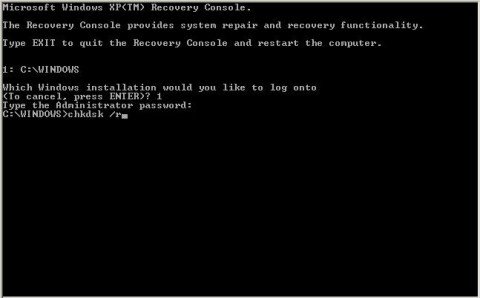
9.Теперь будет работать CHKDSK. Сканирование может выполняться в течение нескольких часов.
10.Когда сканирование завершено,будет отображаться отчет, аналогичный приведенному ниже .
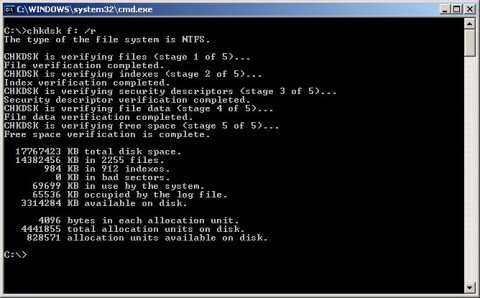
11.Чтобы выйти из Recovery Console — перегрузите компьютер, выберите типа выхода и нажмите Ввод . Не забудьте извлечь ваш диск Windows XP, прежде чем ваша система попытается загрузиться с него.
Запуск CHKDSK с рабочего стола Windows
- Нажмите на меню Пуск, затем Выполнить .
- Введите CMD и нажмите OK
- Вам будет предложено C: подсказка . Введите следующую команду:
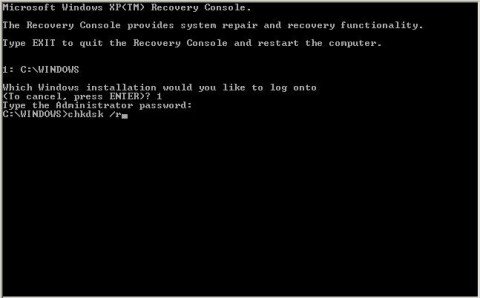
chkdsk /r
и нажмите клавишу ВВОД .
4.теперь CHKDSK будет работать. Сканирование может выполняться в течение нескольких часов.
5.Когда сканирование завершено,будет отображаться отчет, аналогичный приведенному ниже .
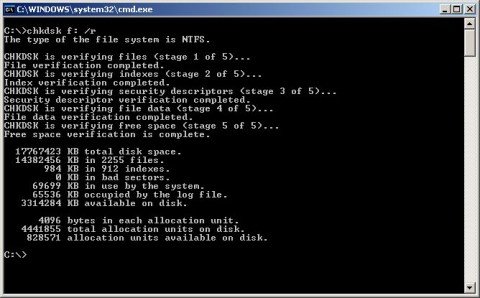
6.Чтобы выйти из Recovery Console перегрузите компьютер, выберите тип выхода и нажмите Ввод . Не забудьте извлечь ваш диск Windows XP, прежде чем ваша система попытается загрузиться с него.
Источник: kompkimi.ru